Chyba systému Windows pro tento soubor není porovnána s programem důvodu a účinnými metodami pro odstranění poruchy

- 2214
- 64
- Ing. Ulrich Hampl
Operační systém Microsoft Windows je nejoblíbenějším a používaným produktem na jakémkoli typu počítačových zařízení. Navzdory vysoké popularitě, neustálé zlepšování produktu vývojáři nejsou selhání operačního systému vzácné, dokonce ani odstranění softwarových chyb a všechny síly korporace jsou opuštěny. V tomto článku vám řekneme o chybě „Tento soubor není porovnán s programem“, který se objevuje hlavně na pozadí předběžné aktualizace nebo přeinstalování OS, o příčinách výskytu a způsobů, jak jej vyloučit.

Příčiny selhání a rysy jeho projevu
Pokud si tyto řádky přečtete, již jste narazili na poruchu „tento soubor není porovnán s programem“. Chyba je charakteristická nejen pro Windows 7, ale je také nalezena na Windows 10, proto informace uvedené v článku zaměřené na odstranění selhání a budou relevantní pro všechny uživatele PC, bez ohledu na verzi operačního systému. Příznaky vzhledu problému jsou následující:
- Windows vám neumožňuje otevřít základní program „vodič“, nebo jej otevírá, ale cesty v adresáři se zobrazují nesprávně.
- Monitor zobrazuje štítky nesprávnými způsoby, což neumožňuje možnost pracovat s nimi.
- Pokusy o spuštění jakéhokoli systémového nástroje končí vzhledem k chybě nebo bez předchozího upozornění odchylku od softwarového softwaru.
V tomto režimu je přirozeně jednoduše nemožné pracovat na PC v tomto režimu, musí zjistit, co znamená oznámení „tento soubor porovnán s programem“ a jak obnovit pracovní kapacitu a funkčnost počítače.
Pokud si pečlivě přečtete text chyby, je to jasné: jednoduché manipulace sestávající ve snaze otevřít požadovaný software pomocí určitého programu nevyřeší problémy, protože neříká základní zákaz souborů konkrétního formátu a ne Povolte načítání komponent systémového softwaru, co komplikuje úkol. K odstranění poruchy se metody vrácení systému často používají na pracovní okamžik nebo se OS přeinstaluje, ale tato opatření k boji proti problému jsou považována za radikální a nejsou vždy nutná, protože chyba může být vyloučena v jednodušší způsoby. Vývojáři společnosti Microsoft nabízejí několik možností pro odstranění problému na oficiálních webových stránkách.
Kontrola správnosti aktualizací
Vzhledem k tomu, že problém vyvstává na pozadí předběžného přeinstalování systému, automatické nebo ruční aktualizace na nejnovější verzi, je logické předpokládat, že dojde k chybě přímo na pozadí nesprávně provedeného upgradu OS nebo jeho základních komponent. Výsledkem je, že systém nemůže kvůli nedostatku kritických součástí správně vybrat a porovnat program nezbytný pro otevření požadovaného souboru. Vývojáři vysvětlují problém vadnou aktualizací systému na nejnovější verzi nebo nepřítomnost aktuálního upgradu OS. Pro obnovení provozu PC se doporučuje zkontrolovat, zda jsou nainstalovány nejnovější aktualizace operačního systému, které lze zobrazit přes „ovládací panel“ do „Windows Update Center“. Maximální pozornost musí být věnována systémové komponentě s kódem KB3081424, který často působí jako provokatér problému.
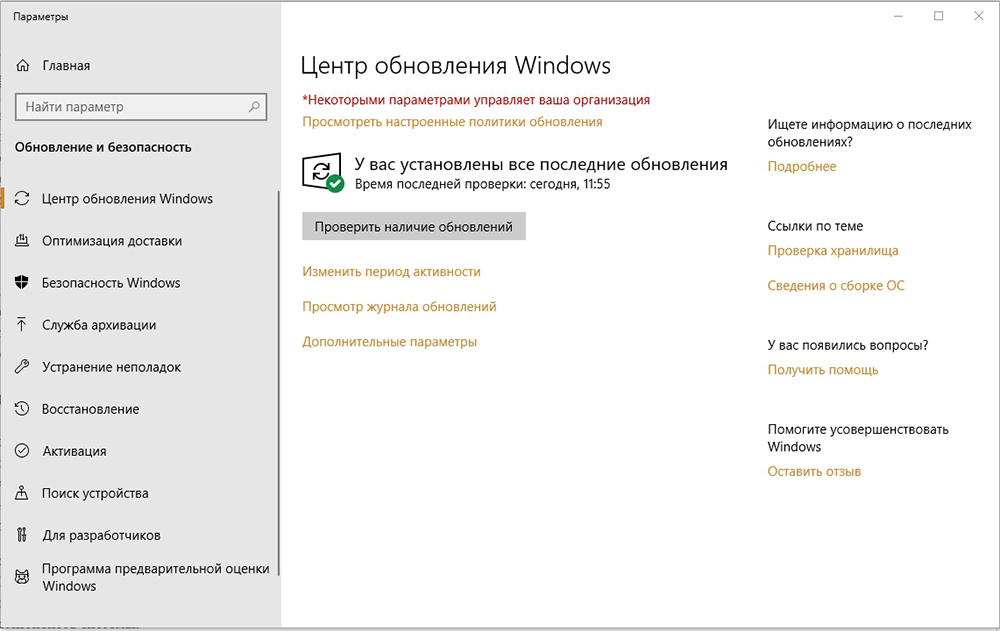
Pokud operační systém z nějakého důvodu omezí možnost upgradu, doporučuje se stáhnout diagnostickou kartu s diagnostickým nástrojem názvu z oficiálního webu a pomocí tohoto nástroje ke kontrole a eliminaci Windows v automatickém režimu Windows. Po diagnóze a aktualizaci systému bude počítač automaticky restartován, po kterém by měl být problém uspořádán sám. Pokud tato možnost neposkytla požadovaný výsledek, stojí za to vyzkoušet jinou metodu boje proti chybě navržené vývojáři společnosti Microsoft Corporation, která spočívá v úpravách údajů o registru.
Úpravy registru
Důvod, který vyvolává neschopnost pracovat se systémy systémové povahy, je „rozbité“ nebo nesprávné pozice registru. Doporučuje se začít eliminovat problém z této pozice, ale opravit některé komponenty registru ručně, takže tato metoda je „pro extrémní případy“. Úkol úpravy dat registru nepatří do kategorie složitých, ale při provádění je důležité přísně dodržovat pokyny, aby se „neovlivnily“ parametry, které se nemusí měnit, protože možnost dalšího správného provozu PC závisí na tom. Pokyny pro provádění úpravy těchto registrů jsou následující:
- V okně „Perform“, které je způsobeno současným stisknutím klíčů Win a R, je nutné zadat příkaz Regedit a otevřít editor registru registru.
- V katalogu HKEY_CLASSES_ROOT musíte sledovat složku s názvem lnkfile.
- Poté je nutné zkontrolovat ve složce přítomnost souboru s názvem Isshortcut, který je přímo zodpovědný za schopnost porovnat program pro aktivaci pracovního softwaru a komponent souboru systému.
- Pokud takový prvek chybí ve složce, je třeba jej vytvořit. Chcete -li to provést, kliknutím na pole zdarma pomocí pravého tlačítka zvolte polohu „Vytvořit“ ze seznamu Drop -down, přejděte do části „přísný parametr“ a přiřaďte názvu isshortcut do vytvořeného souboru.
- Po provedení manipulací zůstává pouze uzavření registru a restartujte počítač tak, aby změny vstoupily v platnost.
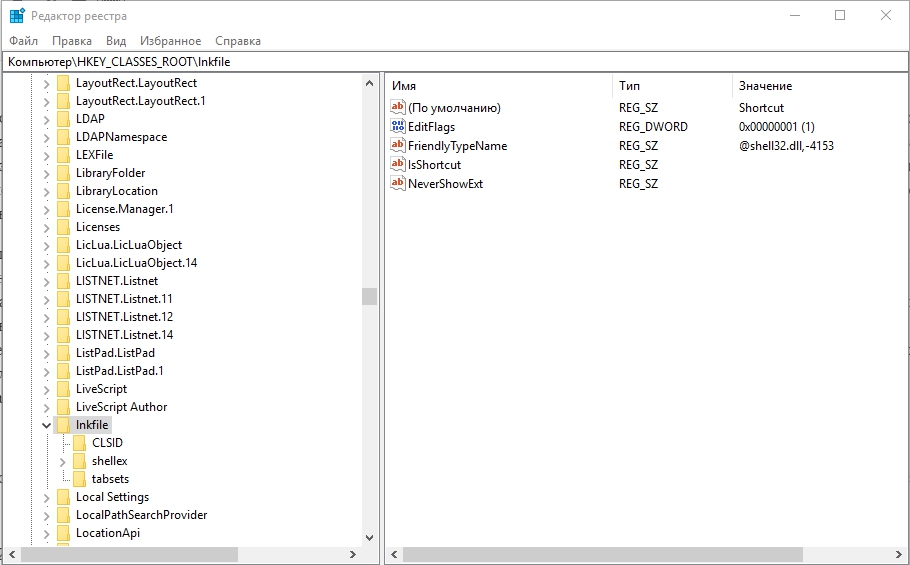
Pokud je s registrem vše normální, je v katalogu přítomna komponenta odpovědná za porovnání programů, nebo provedené akce problém nevyřešily, stojí za to zkontrolovat další verzi problému.
Přidejte práva správce
Faktorem, který vyvolává vznik chyby „Tento soubor není porovnán s programem“, je banální absence uživatelského účtu ve skupině „administrátory“. Pak je problém vyřešen provedením následujících akcí:
- Prostřednictvím okna „Perform“ musíte přejít do sekce „Místní uživatelé a skupina“ zavedením příkazu LUSRMGR.MSc.
- Otevřete sekci „Administrátoři“, která je součástí skupiny „Skupina“.
- Rozbalte komponentu „administrátory“ s dvojitým kliknutím na ni, kde ve spodní části okna vyberte příkaz „Přidat“.
- V poli „Názvy vybraných objektů“ je nutné zadat název vašeho účtu. Chcete -li zabránit chybám v názvu, budete muset aktivovat tlačítko „navíc“ stiskněte klávesu „Vyhledávání“ v levé oblasti rozvinutého okna, po kterém se všichni uživatelé otevře ve spodní části obrazovky.
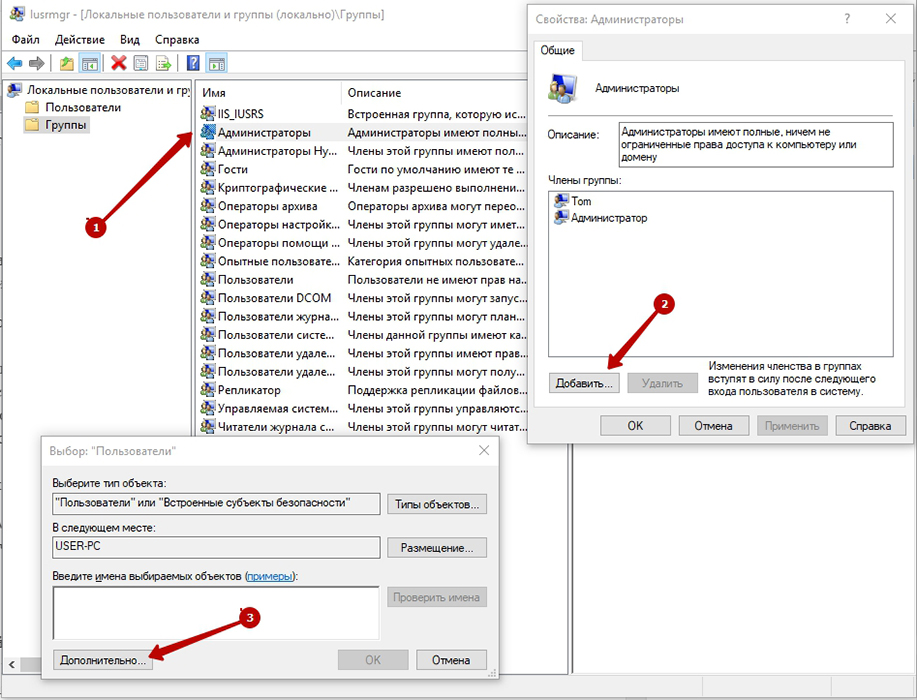
- Po výběru účtu z podrobného seznamu bude účet automaticky přidán do „Názvy vybraných objektů“. Potvrzují se změny v klíči „OK“ ve spodní části okna.
- Před restartováním PC budete muset přejít do sekce „Skupina“ a smazat svůj profil ze všech skupin a ponechat jej pouze v sekci „Správci“.
Tato metoda často funguje, ale v situacích, kdy se na PC otevře žádný z programů, je problém zřídka řešen výše popsanými metodami. V takových případech bude pro vyřešení problému nutné použít následující metodu boje proti poruše, která spočívá v obnovení systému instalační jednotky.
Obnovení pomocí instalačního disku
K provedení regeneračních prací bude uživatel muset použít instalační jednotku (disk nebo flash disk) s OS, odpovídající verzi nainstalovaná na PC. Proces obnovy musí být zahájen zatížením disku, po kterém bude nutné aktivovat instalaci Windows. Začátek procesu obnovy by měl být proveden podobně jako postupu instalace OS: Aktivujte tlačítko „Instalace“, zatímco přeskočte fázi „přijetí aktualizací“, zadejte licencované klíče produktu a potvrďte dohodu požadovanou systémem systém. Rozdíly v práci začínají ve fázi, kdy systém vyžaduje výběr typu instalace: K obnovení dat stačí zahájit proces „aktualizace“, který umožní registru vrátit pracovní podmínku. Na konci procesu zůstává pouze zkontrolovat výkon PC: pravděpodobnost odstranění problému po provedených manipulacích téměř 100%.
Shrnutí
Před několika lety se nejmenší chyby z fungování PC slíbily kontaktovat servisní středisko, aby problém vyřešila s odborníky. Ve většině případů moderní uživatelé preferují nezávislou korekci poruch a přicházejí správně, protože většina chyb, ke kterým dochází během práce počítače, není snadné provést doma, bez vnější pomoci. Znalost důvodu problému a seznámení se v síti s předpisy jeho eliminace lze současně ušetřit čas a peníze, navíc získat cenné znalosti a další zkušenosti s interakcí s PC. Pokud jde o chybu „tento soubor není porovnán programem“, jeho eliminace je zřídka doprovázena obtížemi, střídavě provádí jednoduché manipulace podle předpisů popsaných v článku, umožňuje rychle a správně dosáhnout pozitivního výsledku.
- « Top-10 nejlepších procesorů pro stolní počítače
- Co potřebujete vědět o IQOS a správně jej používat »

